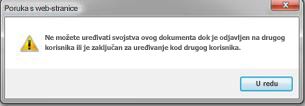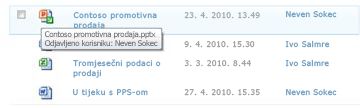Postavljanje obavezne odjave datoteka u biblioteci
Applies To
SharePoint Server – pretplatničko izdanje SharePoint Server 2019 SharePoint Server 2016 SharePoint Server 2013 Enterprise SharePoint u sustavu Microsoft 365 SharePoint Foundation 2013 SharePoint Foundation 2010 SharePoint Server 2010 SharePoint u sustavu Microsoft 365 Small Business SharePoint putem davatelja 21VianetSuradnja na dokumentima možete kontrolirati tako da morate odjaviti datoteke, osobito kada više korisnika ima pristup biblioteci. Ako je potrebna odjava biblioteke, druge je osobe ne mogu prebrisati. No postoji rizik da ćete drugim osobama onemogućiti da vide najnovije promjene ili sami u njih unesite promjene. Ako drugi korisnici moraju raditi na dokumentu, važno je da se datoteke brzo ponovno prijave.
Napomena: Nemojte konfigurirati biblioteku tako da se od vas traži da provjerite planiraju li korisnici suautorstvo na dokumentima u biblioteci. Korisnici ne mogu istodobno raditi na dokumentima kada je potrebna odjava uključena.
Obavezna odjava datoteka za uređivanje
Napomena: Samo korisnici s dozvolama Potpuna kontrola ili Dizajn mogu postaviti biblioteke tako da zahtijevaju odjavu datoteka.
-
Otvorite biblioteku u koju namjeravate raditi.
-
Odaberite Postavke

Ako ne vidite te stavke izbornika, na vrpci odaberite Biblioteka, a zatim u grupi Postavke odaberitePostavke biblioteke.
-
Na stranici Postavke u odjeljku Opće postavke odaberite Postavke verzije.
-
U odjeljku Obavezna odjava u odjeljku Zahtijevaj odjavu dokumenata prije uređivanja? odaberite Da.
-
Da biste spremili postavke i vratili se na stranicu Postavke biblioteke , odaberite U redu.
|
Ako to učinite ... |
To se događa... |
|---|---|
|
Stvaranje ili dodavanje datoteke u biblioteku |
Datoteka je prvotno odjavljena. Morate je prijaviti u biblioteku da bi je drugi korisnici mogli vidjeti i raditi s njima. |
|
Otvaranje datoteke za uređivanje |
Datoteka će se automatski odjaviti kada odaberete Uređivanje. Dijaloški okvir poruke upozorava vas da želite odjaviti datoteku i nudi vam mogućnost uređivanja u lokalnoj mapi skica. Nakon odjave ikona datoteke prekrivena je zelenom strelicom prema dolje koja označava da je datoteka sada odjavljena. Nitko drugi ne može promijeniti datoteku i nitko drugi ne može vidjeti vaše promjene dok je odjavljena. |
|
Promjena podataka o datoteci (svojstvima) |
Ako vam datoteka još nije odjavljena, morate je odjaviti da biste mogli mijenjati njezina svojstva, kao što su njezin naslov, ime autora, krajnji rok, broj riječi itd. Promjene se neće primijeniti dok ponovno ne prijavite datoteku. |
|
Pokušajte otvoriti datoteku koja je odjavljena nekome drugome |
Mogućnosti odjavei Check In nisu dostupne. Ne možete odjaviti datoteku koju je netko drugi odjavio. Ako to pokušate učiniti, pojavit će se dijaloški okvir s porukom koji vas obavještava da je datoteku odjavio netko drugi. Da biste saznali tko je odjavio datoteku, postavite pokazivač miša na ikonu datoteke. Ime osobe koja je odjavljena prikazuje se u opisu elementa. Ako vam je potrebna, obratite se toj osobi da biste zatražili prijavu datoteke. |
|
Prijava datoteke |
Od vas će se zatražiti da unesete komentar o promjenama koje ste unijeli. Ako biblioteka prati verzije, komentar postaje dio povijesti verzija. Ako se prate glavne i radne verzije, od vas će se zatražiti da odaberete vrstu verzije koju želite prijaviti. Dodatne informacije o verziji potražite u članku Vidi također. |
|
Ostavite datoteku odjavljenom duže vrijeme |
Nitko drugi ne može vidjeti vaše promjene ni uređivati datoteku dok je odjavljena. Iako je to korisno tijekom promjene, drugim korisnicima može onemogućiti izvođenje dodijeljenih zadataka. To je i dobra poslovna praksa i uobičajena ljubaznošći da provjerite datoteku natrag u što je brže moguće nakon što ga odjaviti. U nekim slučajevima administrator će možda morati prisilno prijaviti datoteku. |
Kako konfigurirati biblioteku web-mjesta tako da zahtijeva odjavu?
Biblioteke za koje je potrebna odjava datoteka mogu postaviti samo osobe s dozvolama Potpuna kontrola ili Dizajn.
Da biste zahtijevali odjavu datoteka
Napomena: Ako se ti podaci ne podudaraju s vašim prikazom, možda koristite Microsoft 365 nakon nadogradnje servisa. Da biste pronašli informacije koje se odnose na vas, odaberite karticu Online , 2016, 2013 .
-
Dođite do biblioteke u koju namjeravate raditi. Ako se naziv biblioteke ne prikazuje u oknu za brzo pokretanje, odaberite Sav sadržaj web-mjesta, a zatim odaberite naziv biblioteke.
-
Na vrpci u grupi Alati biblioteke odaberite karticu Biblioteka .
-
Odaberite Postavke biblioteke

-
Na stranici Postavke biblioteke u odjeljku Opće postavke odaberite Postavke verzije.
-
U odjeljku Obavezna odjava u odjeljku Prije uređivanja dokumenata potrebno je odjaviti dokumente? odaberite Da.
-
Da biste zatvorili dijaloški okvir i vratili se na stranicu Postavke biblioteke , odaberite U redu.
Kako ukloniti preduvjet odjave iz biblioteke web-mjesta?
Ako nakon tog vremena vaša tvrtka ili ustanova odluči da potrebna odjava zapravo nije potrebna, taj zahtjev možete ukloniti ako imate dozvole Potpuna kontrola ili Dizajn.
Uklanjanje zahtjeva za odjavu datoteka
Napomena: Ako se ti podaci ne podudaraju s vašim prikazom, možda koristite Microsoft 365 nakon nadogradnje servisa. Da biste pronašli informacije koje se odnose na vas, odaberite karticu Online , 2016, 2013 .
-
Dođite do biblioteke u koju namjeravate raditi. Ako se naziv biblioteke ne prikazuje u oknu za brzo pokretanje, odaberite Sav sadržaj web-mjesta, a zatim odaberite naziv biblioteke.
-
Na vrpci u grupi Alati biblioteke odaberite karticu Biblioteka .
-
Odaberite Postavke biblioteke

-
Na stranici Postavke biblioteke u odjeljku Opće postavke odaberite Postavke verzije.
-
U odjeljku Obavezna odjava u odjeljku Prije uređivanja dokumenata potrebno je odjaviti dokumente? odaberite Ne.
-
Da biste zatvorili dijaloški okvir i vratili se na stranicu Postavke biblioteke , odaberite U redu.
Što se događa kada biblioteka web-mjesta ima preduvjet za odjavu?
Jedan od načina upravljanja suradnjom na dokumentima jest zahtijevanje odjave datoteka, osobito kada više korisnika ima pristup biblioteci. Ako ste odjavljeni, možete biti sigurni da je drugi korisnici ne mogu prebrisati. No sprječavate i druge korisnike da vide najnovije promjene ili sami unose promjene, pa je važno da datoteke odmah ponovno prijavite.
Važno: Ne konfigurirajte biblioteku web-mjesta tako da je potrebno odjaviti planirate li korisnici zajednički stvarati dokumente u biblioteci. Korisnici ne mogu istodobno raditi na dokumentima kada je potrebna odjava na snazi.
Kada radite u biblioteci koja zahtijeva odjavu datoteka, korisno je ako razumijete učinak akcija.
|
Ako to učinite... |
To se događa... |
|---|---|
|
Stvaranje ili dodavanje datoteke u biblioteku web-mjesta |
Datoteka je prvotno odjavljena. Morate je prijaviti u biblioteku da bi je drugi korisnici mogli vidjeti i raditi s njima. |
|
Otvaranje datoteke za uređivanje |
Datoteka će se automatski odjaviti kada odaberete Uređivanje u <aplikacije>. Dijaloški okvir poruke upozorava vas da želite odjaviti datoteku i nudi vam mogućnost uređivanja u lokalnoj mapi skica.
Nakon odjave ikona datoteke prekrivena je zelenom strelicom prema dolje |
|
Promjena podataka o datoteci (svojstvima) |
Ako vam datoteka još nije odjavljena, morate je odjaviti da biste mogli mijenjati njezina svojstva, kao što su njezin naslov, ime autora, krajnji rok, broj riječi itd. Promjene se neće primijeniti dok ponovno ne prijavite datoteku. |
|
Pokušajte otvoriti datoteku koja je odjavljena nekome drugome |
Mogućnosti odjavei Check In nisu dostupne. Ne možete odjaviti datoteku koju je netko drugi odjavio. Ako to pokušate učiniti, dijaloški okvir s porukom obavijestit će vas da je datoteku odjavio netko drugi.
Da biste saznali tko je odjavio datoteku, postavite pokazivač miša na ikonu datoteke. Ime osobe koja ga je odjavio prikazuje se u opisu elementa.
Ako vam je potrebna, obratite se toj osobi da biste zatražili prijavu datoteke. |
|
Prijava datoteke |
Od vas će se zatražiti da unesete komentar o promjenama koje ste unijeli. Ako biblioteka prati verzije, komentar postaje dio povijesti verzija. Ako se prate glavne i radne verzije, od vas će se zatražiti da odaberete vrstu verzije koju želite prijaviti. Dodatne informacije o verziji potražite u članku Vidi također. |
|
Ostavite datoteku odjavljenom duže vrijeme |
Nitko drugi ne može vidjeti vaše promjene ni uređivati datoteku dok je odjavljena. Iako je to korisno tijekom promjene, drugim korisnicima može onemogućiti izvođenje dodijeljenih zadataka. To je i dobra poslovna praksa i uobičajena ljubaznošći da provjerite datoteku natrag u što je brže moguće nakon što ga odjaviti. U nekim slučajevima administrator će možda morati prisilno prijaviti datoteku. |